- ההצעה אינה זמינה כעת. קוד שגיאה: 100 הודעה עלולה לגרום לבעיות, אך יש דרך לתקן אותה.
- אחת הדרכים לתקן זאת היא לוודא כי השירותים הנדרשים פועלים כראוי.
- במקרה שהשירותים אינם פועלים, הפעל אותם ובדוק אם הבעיה עדיין קיימת.
- כדי לתקן את קוד השגיאה 100, אתה יכול גם לנסות לשנות את הרשאות הגישה שלך.
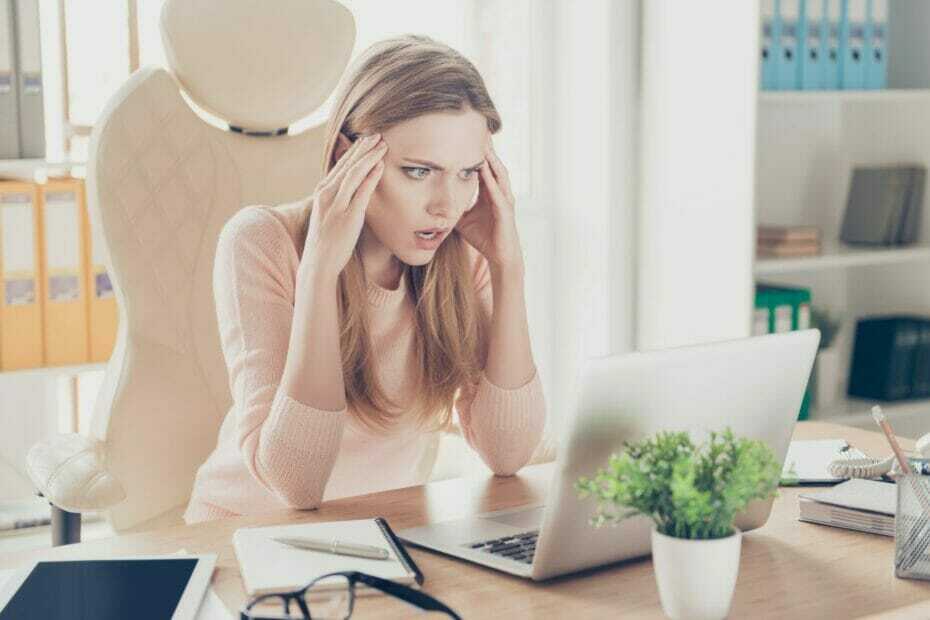
- הורד את כלי התיקון למחשב Restoro שמגיע עם טכנולוגיות פטנט (פטנט זמין פה).
- נְקִישָׁה התחל סריקה כדי למצוא בעיות של Windows שעלולות לגרום לבעיות במחשב.
- נְקִישָׁה תיקון הכל כדי לפתור בעיות המשפיעות על אבטחת המחשב וביצועיו
- Restoro הורדה על ידי 0 קוראים החודש.
שגיאות Windows יופיעו במוקדם או במאוחר, ושמשתמשים דיווחו עליו הוא ההצעה אינה זמינה כעת קוד שגיאה: 100.
שגיאה זו עלולה להיות בעייתית, אך אתה אמור להיות מסוגל לתקן אותה על ידי ביצוע הפתרונות ממדריך זה.
כיצד ניתן לתקן את ההצעה אינה זמינה כעת קוד שגיאה 100?
1. הפעלת שירות שרת SQL
- בסרגל החיפוש של Windows, הקלד שירותים.
- מהחלונית הימנית, מתחת לשירותים, לחץ על הפעל כמנהל.

- לחץ לחיצה ימנית על שירות SQL / MSSQLServer ובחר הַתחָלָה.
- סגור את חלון השירותים ובדוק אם הבעיה נפתרה.
אם השירותים הנדרשים אינם פועלים, ייתכן שתיתקל ההצעה אינה זמינה כעת קוד שגיאה: 100, לכן הקפד להפעיל אותם על ידי ביצוע השלבים מלמעלה.
2. בדוק את הרשאות הגישה המוגדרות כברירת מחדל
- ללחוץ מקשי Windows ו- R במקביל, כדי לפתוח את חלון ההפעלה.
- סוּג dcomcnfg ולחץ להיכנס. חלון שירותי הרכיבים נפתח.

- לחץ על החץ שמול שירותי רכיבים ו מחשביםואז לחץ לחיצה ימנית על המחשב שלי ובחר נכסים.

- לך ל אבטחת COM לחץ על הלשונית ולחץ על ערוך ברירת מחדל.
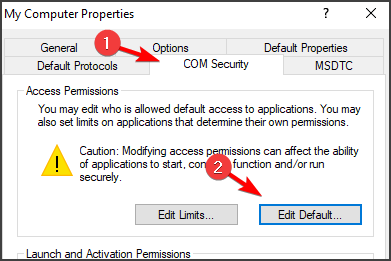
- אם מערכת ו אינטראקטיבי אינם מופיעים בתיבת אבטחת ברירת המחדל, הוסף אותם על ידי לחיצה על לְהוֹסִיף לַחְצָן.
- לאחר הוספתם, הן עבור מערכת והן עבור אינטראקטיב, סמן את התיבה למטה אפשר עבור גישה מקומית.
- נְקִישָׁה בסדר כדי לסגור את החלונות.
- אתחל את המחשב והתחבר שוב.
פתרון שגיאות מערכת של Windows יכול להיות מסובך ומסובך משום שלא תמיד הודעת קוד השגיאה ברורה במיוחד. השלבים שלמעלה יעזרו לך לתקן ההצעה אינה זמינה כעת קוד שגיאה: 100.
אם הבעיות עדיין נמשכות, אתה יכול לנסות להסתכל במציג האירועים ולראות בדיוק איזה יישום מייצר בעיה זו. כאן תוכלו גם לבדוק מתי התרחשה הבעיה.
ידיעת הזמן עשויה לתת לך מושג לגבי הפעילות במחשב שגרמה לבעיה.
 עדיין יש לך בעיות?תקן אותם בעזרת הכלי הזה:
עדיין יש לך בעיות?תקן אותם בעזרת הכלי הזה:
- הורד את כלי התיקון למחשב זה דורג נהדר ב- TrustPilot.com (ההורדה מתחילה בעמוד זה).
- נְקִישָׁה התחל סריקה כדי למצוא בעיות של Windows שעלולות לגרום לבעיות במחשב.
- נְקִישָׁה תיקון הכל כדי לפתור בעיות עם טכנולוגיות פטנט (הנחה בלעדית לקוראים שלנו).
Restoro הורדה על ידי 0 קוראים החודש.


